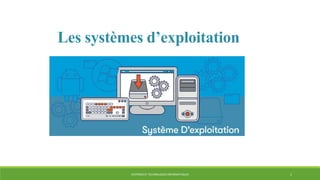
les systèmes d'exploitation.ppt
- 1. Les systèmes d’exploitation 1 SYSTÈMES ET TECHNOLOGIES INFORMATIQUES
- 2. Intro : 2 SYSTÈMES ET TECHNOLOGIES INFORMATIQUES Tout le monde à déjà entendu parlé de systèmes d’exploitation, comme par exemple Windows, Mac ou encore Linux. Mais savez vous à quoi peut bien servir ce système d’exploitation et comment il fonctionne?
- 3. Système Informatique SYSTÈMES ET TECHNOLOGIES INFORMATIQUES 3 Un système informatique est composé par un ensemble de matérielles et un ensemble de logiciels .
- 4. Définition Un système d’exploitation, c’est un ensemble de programmes qui vont faires la jonctions entre les logiciels applicatifs que vous allez lancer et les ressources de votre ordinateur. SYSTÈMES ET TECHNOLOGIES INFORMATIQUES 4
- 5. Démarrage de l’ordinateur Quand vous appuyez sur le bouton power ,le BIOS lance sont programme de boot qui initialise les composants de votre ordinateur. Le BIOS Le BIOS (Basic Input/Output System) est un ensemble de programmes enregistrés dans la ROM . Il contient les programmes et les pilotes de démarrage utilises pour permettre a l'ordinateur de démarrer. SYSTÈMES ET TECHNOLOGIES INFORMATIQUES 5
- 6. Démarrage de l’ordinateur L’autotest C’est un programme spécifique dit POST (Power On Self Test) qui effectue audémarrage des tests pour vérifier la configuration et le fonctionnement de l’ordinateur . Le SETUP Le SETUP est un ensemble de procédures permettant de configurer l'ordinateur selon ses caractéristiques matérielles (type des disques, mot de passe, date et heure système, choix de la séquence de démarrage…). Toutes ces informations sont enregistrées dans la mémoire RAMCMOS.L'accès au setup se fait grâce au BIOS. Chargement du système Une fois la phase d'autotest est accomplie avec succès, le BIOS lance le chargement du SE dans la RAM à travers le Système d'amorçage (démarrage) appelé BOOTSTRAP (chargeur d'amorce). SYSTÈMES ET TECHNOLOGIES INFORMATIQUES 6
- 7. Démarrage de l’ordinateur SYSTÈMES ET TECHNOLOGIES INFORMATIQUES 7
- 8. Principales composantes d'un OS SYSTÈMES ET TECHNOLOGIES INFORMATIQUES 8 Principales composantes d'un OS • Le noyau (Kernel) : C’est la partie qui se charge en mémoire lors du démarrage de la machine. Elle comporte les fonctions principales du système. • Les utilitaires : Se sont des programmes nécessaires à l'exploitation du PC comme un éditeur texte, calculatrice... • Le système de fichiers : Les données sont regroupées en fichiers. L'OS gère ces fichiers stockés sur le disque (enregistrer, ouvrir, supprimer…) grâce au FS. • L'interpréteur de commande (Shell) : Il exécute les instructions données par l'utilisateur sous forme de commandes.
- 9. Types de systèmes d’exploitation Type Mono tache Multitâche Mono Utilisateur BIOS Windows3.1, windows95,windowsNT Multiutilisateurs MacOS,windows98…windows11 SYSTÈMES ET TECHNOLOGIES INFORMATIQUES 9 Mono tâche / Multitâches Un SE est dit Multitâche lorsqu’il peut gérer plusieurs processus simultanément. C.-à-d. faire tourner plusieurs programmes en même temps. Sinon il est appelé Mono tâche . Mono utilisateurs / Multiutilisateurs Un SE est dit Multiutilisateurs lorsqu’il permet à plusieurs utilisateurs de travailler simultanément chacun dans une zone personnelle appelée session. Sinon il est appelé Mono utilisateurs .
- 10. Types de systèmes d’exploitation Il existe de nos jours de très nombreux systèmes d’exploitation ou OS pour Operating System. SYSTÈMES ET TECHNOLOGIES INFORMATIQUES 10
- 11. SYSTÈMES ET TECHNOLOGIES INFORMATIQUES 11 Systèmes d’exploitation pour PC (Windows, Linux, MAC OS). Types de systèmes d’exploitation
- 12. SYSTÈMES ET TECHNOLOGIES INFORMATIQUES 12 Systèmes d’exploitation pour Mobiles (Android, IOS). Types de systèmes d’exploitation
- 13. SYSTÈMES ET TECHNOLOGIES INFORMATIQUES 13 Systèmes d’exploitation embarqués (WatchOS, TVOS, QNX, etc.) Types de systèmes d’exploitation Système d’exploitation TvOS conçue pour Apple TV . Système d’exploitation WatchOs pour smartwatch Système d’exploitation QNX BlackBerry conçue pour écrans de voiture ,des tel ou des tablette .
- 14. SYSTÈMES ET TECHNOLOGIES INFORMATIQUES 14 Fonctionnalités d’un système d’exploitation
- 15. Fonctionnalités d’un système d’exploitation La gestion des processus: Un processus est un programme en cours d'exécution pour l'exécuter le SE doit disposer des ressources nécessaires (mémoire, processeur…) . La gestion de la mémoire : Suivre les parties de la mémoire qui sont utilisées ou non utilisées. Allouer/libérer espace mémoire aux processus. Contrôler le swapping entre la mémoire principale et le disque. SYSTÈMES ET TECHNOLOGIES INFORMATIQUES 15 Activité: Ouvrir le gestionnaire des tâches Appuyez simultanément sur les touches de votre clavier.
- 16. Fonctionnalités d’un système d’exploitation La gestion des périphériques : Pour pouvoir utiliser les périphériques de l'ordinateur, ces derniers doivent être correctement branché à l'ordinateur (« Installation Matérielle »)mais en plus on doit installer des programmes appelés pilotes sur l'OS, sans ces pilotes (drivers) le système ne pourra pas utiliser le périphérique (« Installation logicielle »). Certains périphériques sont appelés Plug and Play automatiquement reconnu et configuré. SYSTÈMES ET TECHNOLOGIES INFORMATIQUES 16 Activité: Explorateur de fichiers Cliquer sur démarrer panneau de configurationgestionnaire de peripherique
- 17. Fonctionnalités d’un système d’exploitation La gestion des droit d’accés: SYSTÈMES ET TECHNOLOGIES INFORMATIQUES 17 Activité: Explorateur de fichiers Cliquer sur démarrer panneau de configurationComptes utilisateurs
- 18. Fonctionnalités d’un système d’exploitation La gestion des fichiers : Le système de gestion de fichiers (SGF) est la partie la plus visible d’un système d’exploitation qui se charge de gérer le stockage et la manipulation de fichiers (sur une unité de stockage : partition, disque, CD… SYSTÈMES ET TECHNOLOGIES INFORMATIQUES 18 Activité: Explorateur de fichiers Cliquer sur démarrer explorateur de Fichiers.
- 19. Partitionnement et formatage Le partitionnement d'un disque dur consiste à créer des zones sur le disque indépendantes dont les données ne seront pas mélangées. Chaque partition est gérée par le système comme un disque dur indépendant. Il y a deux sortes de partitions: la partition principale et partition étendue. Le partitionnement
- 20. Partition principale La partition principale est la partition bootable ou amorçable sur laquelle un système d'exploitation est démarré au lancement de l'ordinateur. Un disque dur peut contenir jusqu'à 4partitions principales dont une seule peut être active. Partitionnement et formatage
- 21. Partition étendue La partition étendue est une partition voisine de la partition principale divisible en lecteurs logiques (vus aussi comme disques durs indépendants) Partitionnement et formatage
- 22. Avantages du partitionnement Le partitionnement d’un disque dur permet d’augmenter ses performances et sa capacité : -La Multiboot: Installer plusieurs systèmes d'exploitation sur votre disque - Économiser de l'espace disque - La sécurité: Augmenter la sécurité de vos fichiers - La création d'une unité de sauvegarde:Organiser vos données plus facilement Partitionnement et formatage
- 23. Avantages du partitionnement : exemple Partitionnement et formatage
- 24. Formatage Le formatage d'un disque dur permet son initialisation, il consiste à la création d’une structure relative à un système de fichiers connue par le système d’exploitation qu’on veut installer par la suite ou qui est déjà installé. Le but de système de fichier est d'organiser les données sur le disque dur pour pouvoir les retrouver facilement et rapidement, c’est une sorte d’index déterminer la position de chaque bit sur le disque. Il existe deux types de formatage : - Formatage physique (bas niveau) - Formatage logique (haut niveau) Partitionnement et formatage
- 25. Formatage physique Le formatage physique ou de bas niveau a pour but de préparer la surface du disque a accueillir des données (il ne dépend pas du système d'exploitation). - Présence d’un virus boot - Dysfonctionnement du disque dur (bruit bizarre) - Refus d’un système d’exploitation de s’installer suite à un formatage logique Raisons de formatage physique Partitionnement et formatage
- 26. Formatage logique Le formatage logique ou de haut niveau est dit aussi standard ou classique a pour but de créer le système de fichier à utiliser par le système d’exploitation. On l’applique à chaque partition du disque dur - Création d’une nouvelle partition - défaillance de l’un des lecteurs Raisons de formatage logique Partitionnement et formatage
- 27. Outils système et sécurité SYSTÈMES ET TECHNOLOGIES INFORMATIQUES 27 L'utilitaire "chdisk" est un vérificateur de disques qui permet de tester s'il n'ya pas eu de panne logique lors de la dernière fermeture anomale du système . Nettoyage de disque : Pourquoi nettoyer un disque? Nettoyer son disque dur consiste à son contenu afin de garder que les fichiers réellement utilisés et supprimer les fichiers superflus qui s'accumulent avec le temps (fichier temporaire) Comment nettoyer un disque?(activité) Défragmentation de disque: Fragment, Défragmentation? Un fragment = un morceau Un fichier fragmenté = un fichier divisé, enregistré sur plusieurs fragment.
- 28. Composition du disque dur Problèmes dues à une telle organisation? Solution? Défragmenter le disque dur Rq: Linux possède un système de fichiers intelligent, il ne permet pratiquement pas la fragmentation
- 30. Sauvegarde et restauration SYSTÈMES ET TECHNOLOGIES INFORMATIQUES 30 Sauvegarder? Sauvegarder = enregistrer sur un support de stockage, archiver. Pourquoi sauvegarder? Pour récupérer (restaurer) des données en cas d’incidents. Quels sont les incidents? • Défaillance matérielle (perte d’un support amovible, disque dur non fonctionnel..). • Défaillance logicielle. (suppression accidentelle des donnée , infection virale...).
- 31. Sauvegarde et restauration SYSTÈMES ET TECHNOLOGIES INFORMATIQUES 31 Comment sauvegarder? •Identifier les fichiers à sauvegarder. •Choisir un emplacement de sauvegarde: Support de stockage amovible (disquette, bande magnétique, CD..) Serveur de sauvegarde. •Choisir une technique de sauvegarde Utiliser la copie simple. Utiliser un utilitaire de sauvegarde. L'utilitaire "backup" (programme spécialisé dans la sauvegarde) capable d'effectuer déférentes opérations automatiquement selon des critères paramétrable en archivant les données sur les supports amovibles ou non.
- 32. • L'antivirus Un antivirus est un programme capable de détecter la présence de virus sur un ordinateur et de désinfecter ce dernier • Les principales types de virus: – Les Virus » Programme exécutable, se déclenche après l’action de l’utilisateur. » Se rattache dans un email, un support de stockage. – Les Virus Macro » Programme qui se rattache à un fichier document(Word, Excel, Access). » Se déclenche lors de l’ouverture du document. – Les vers (Worm) » Le type du virus le plus dangereux. » Se propage dans les réseaux, les supports de stockage et se déclenche automatiquement (utilisation des failles des systèmes d’exploitation). – Autres types: » Spyware, Adware, Les virus de script, Cheval de Troie... Protection contre les virus
- 33. Protection contre les virus
- 34. SYSTÈMES ET TECHNOLOGIES INFORMATIQUES 34 Découverte des système d’exploitation Machine virtuelle sur PC Une machine virtuelle ou VM est un environnement entièrement virtualisé qui fonctionne sur une machine physique. Elle exécute son propre système d'exploitation (OS) et bénéficie des mêmes équipement qu'une machine physique : CPU, mémoire RAM, disque dur et carte réseau.
- 35. SYSTÈMES ET TECHNOLOGIES INFORMATIQUES 35 Découverte des système d’exploitation EmulateurAndroid Un émulateur Android est un périphérique virtuel Android (AVD, Android Virtual Device) qui représente un périphérique Android spécifique. Vous pouvez utiliser un émulateur Android en tant que plate- forme cible pour exécuter et tester vos applications Android sur votre PC.